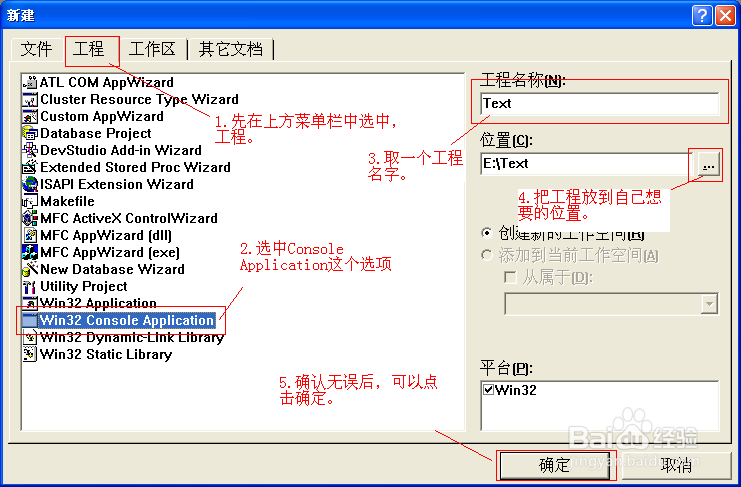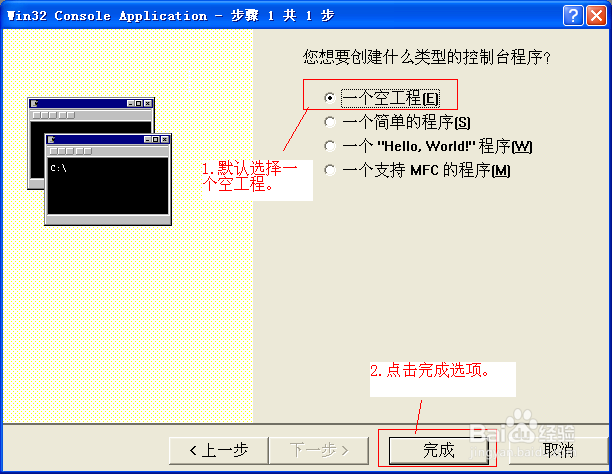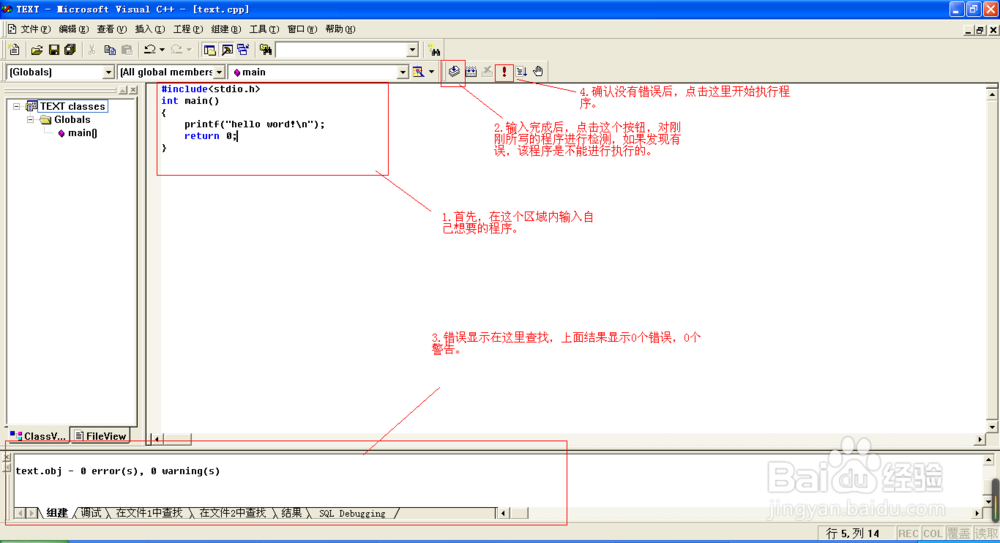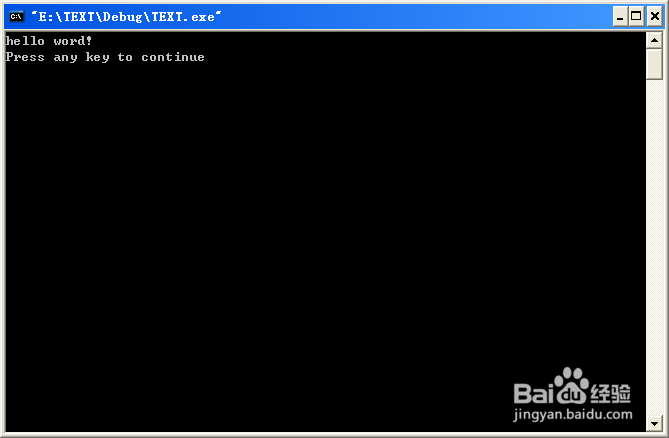1、点击打开安装好了的Visual C++ 6.0软件。
2、出现这样一个框框。为了更方便读者的阅读,我把软件汉化了一遍。不过,还是推荐大家使用英文版,这样有助于提高自己的英文水平。首先,我们先新建一个工程,点击右上方菜单栏的文件选项,出现一个白色框后,在点击新建。
3、出现这样一个框框后,先在上方菜单栏中选择,工程选项。然后在左下侧找到,Console Application 这个选项,选中它。紧接着,取一个工程名,把它放到自己想要的位置。确认无误后,可以点击确定按钮。
4、然后又出现一个框框,默认选择一个空工程,然后点击完成,之后再点击确定。
5、新建好一个工程后,再为工程添加一个新的文件。也是在菜单栏上选中文件选项,出现一个白色框后,在点击新建。(与之前同样的步骤)紧接着,先在上方菜单栏中选择,文件选项。然后在左下侧选中,Source File,这个是可以用来写C语言的,注意不是上面的Header File,下面按照图中的步骤依依进行操作。
6、下面是新建完成后的效果图,现在可以开始在里面写C语言程序了,我就以最简单的一个程序为例。
7、先在空白区域内输入自己想要的程序。输入完成后,点击编译,然后在下面查看程序是否有错误,若无错误,可以点击执行按钮。若有错误,则根据下方框框中显示的结果进行修改程序,直到无错误为止。注:有警告的情况下仍然可以进行编译。
8、这是刚刚写的程序,执行出来的效果图。